Provjerite imate li aktivnu pretplatu na Microsoft 365
- Da biste koristili Copilot u Microsoft Wordu, idite na File>Options>Proofing>AutoCorrect Options>Use Microsoft Copilot.
- Možete ga omogućiti i pomoću uređivača registra.
- Nastavite čitati kako biste saznali detaljne korake.
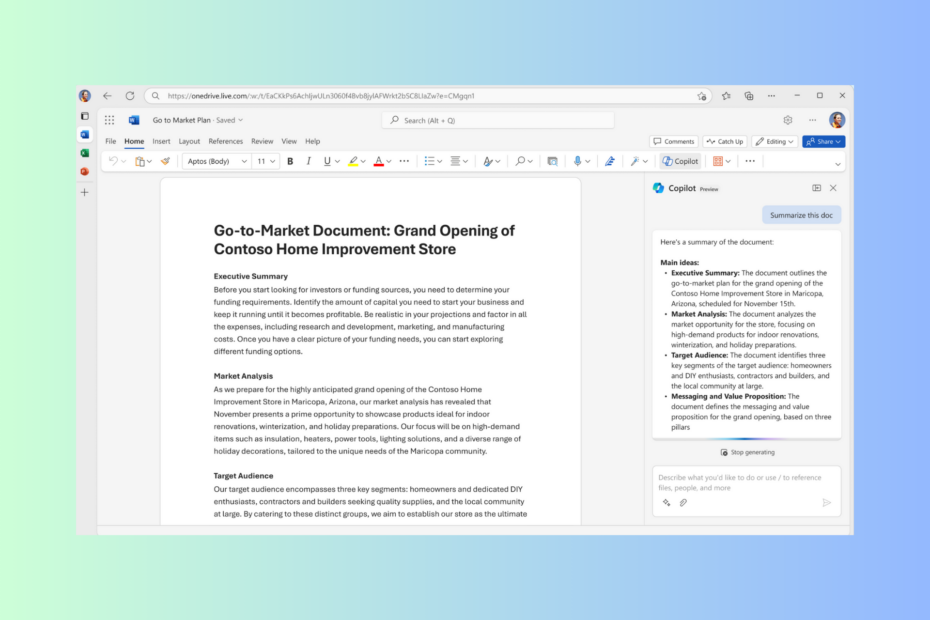
Microsoft Copilot, novi chatbot koji pokreće AI tehnologija dostupna na Bing Chatu, već izaziva pomutnju na tržištu i mogao bi biti fantastičan dodatak vašem arsenalu za stvaranje sadržaja.
Ovaj sveobuhvatni vodič objasnit će vam kako možete omogućiti i koristiti Microsoft Copilot u Wordu da dobijete inteligentne prijedloge i podignete svoje vještine pisanja na višu razinu.
Mogu li koristiti Copilot u Office 365?
Za sada je Copilot u Microsoft 365 aplikacijama kao što su Word ili PowerPoint trenutno dostupan za planove Enterprise E3 i E5 putem Microsoft 365 Copilot Program ranog pristupa (EAP), svjetski pregled samo uz pozivnicu.
Počevši od 1. studenog 2023., Microsoft 365 poslovni korisnici mogu dobiti pretplatu na Microsoft Copilot po cijeni od 30 USD po korisniku mjesečno. Drugi korisnici Microsoft 365 moraju pričekati još malo jer nema datuma izdavanja.
- Kako mogu omogućiti i koristiti Copilot u Wordu?
- 1. Korištenje postavki programa Word
- 2. Korištenje uređivača registra
- Značajke programa Microsoft Copilot u Wordu
- Rad s cijelim dokumentima
- Vještine pisanja i podrška prirodnom jeziku
- Inteligentni prijedlozi za stvaranje sadržaja
- Chatbox koji pokreće AI za fokusiranje na produktivnost
- Pomaže u istraživanju i suradnji
- Modeli s poslovnim podacima za poslovne korisnike
Kako mogu omogućiti i koristiti Copilot u Wordu?
Prije nego nastavite s bilo kojim korakom za omogućavanje Copilota u Wordu, prođite kroz sljedeće preliminarne provjere:
- Provjerite imate li aktivnu pretplatu na Microsoft 365 i Copilot licencu.
- Ići Datoteka>Račun> provjerite verziju Worda i osigurajte da je 16.0.16325.2000 ili novija.
- Provjerite imate li stabilnu internetsku vezu.
1. Korištenje postavki programa Word
- pritisni Windows ključ, vrsta riječ, i kliknite Otvoren.
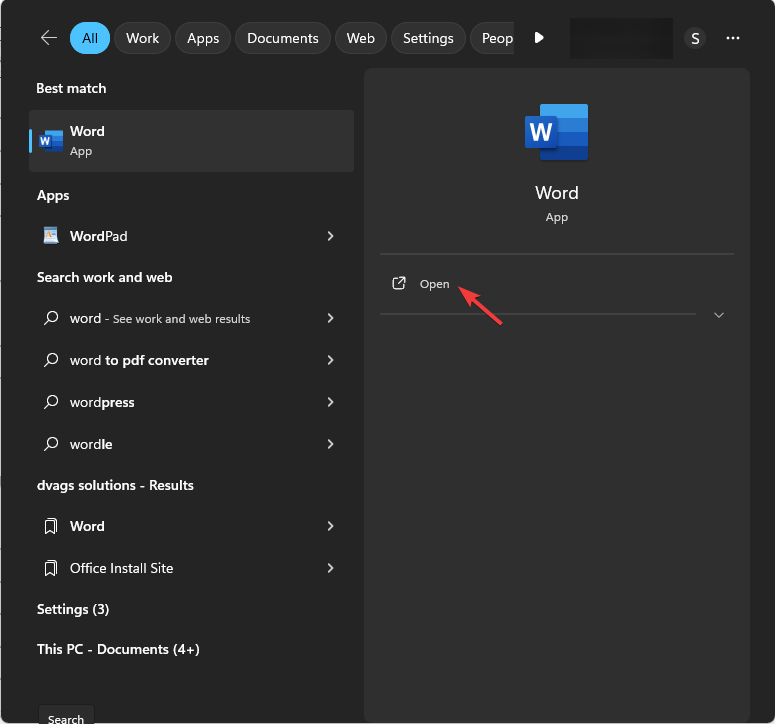
- Ići Datoteka.

- Izaberi Mogućnosti otvoriti Outlook opcije.

- Klik Provjera iz lijevog okna i potražite Opcije automatskog ispravljanja odjeljak, a zatim kliknite na Opcije automatskog ispravljanja dugme.
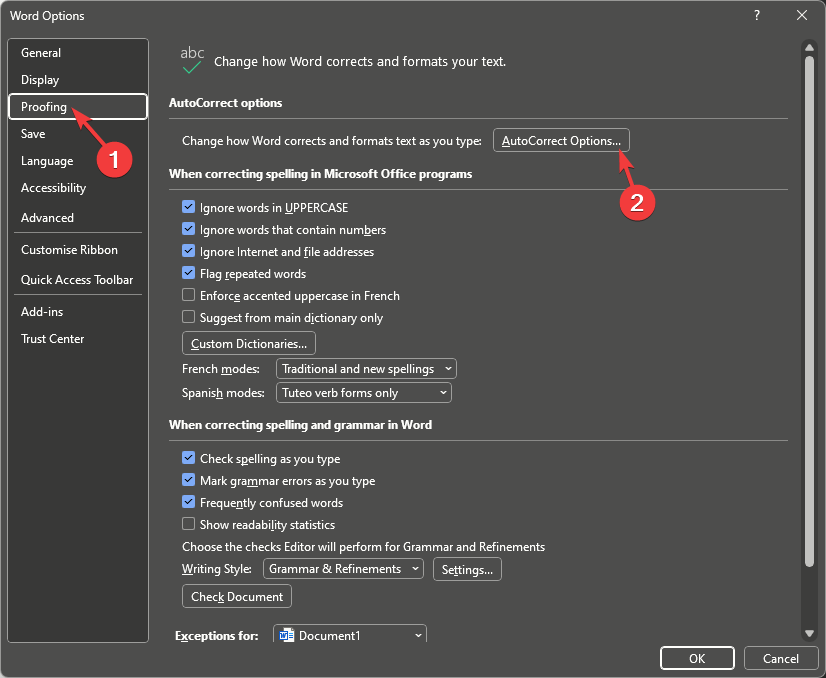
- Prebacite se na Pametno traženje i stavite kvačicu pored Koristite Microsft Copilot da vam pomogne u stvaranju sadržaja opcija.
- Klik u redu za spremanje promjena.
- Kliknite na Wordov dokument Pregled s vrpce i odaberite Ko-pilot opciju da otvorite bočnu traku za chat ili jednostavno počnete pisati i dat će vam prijedloge u skladu s tim.
Kako testiramo, pregledavamo i ocjenjujemo?
Proteklih 6 mjeseci radili smo na izgradnji novog sustava pregledavanja načina na koji proizvodimo sadržaj. Koristeći ga, naknadno smo prepravili većinu naših članaka kako bismo pružili stvarnu praktičnu ekspertizu o vodičima koje smo napravili.
Za više detalja možete pročitati kako testiramo, pregledavamo i ocjenjujemo na WindowsReportu.
2. Korištenje uređivača registra
- Pritisnite Windows +R otvoriti Trčanje prozor.
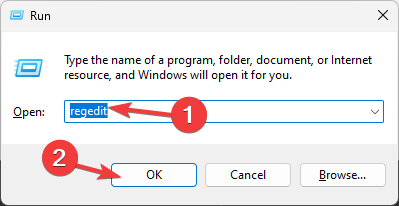
- Tip regedit i kliknite u redu otvoriti Urednik registra.
- Klik Da na UAC upitu.
- Prvo, napravimo sigurnosnu kopiju, idimo na Datoteka, zatim kliknite Izvoz. Spremite .reg datoteku na dostupno mjesto.
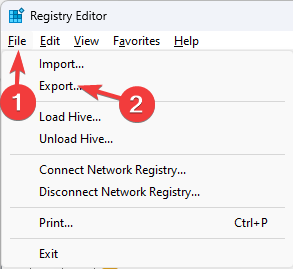
- Dođite do ove staze:
Computer\HKEY_CURRENT_USER\Software\Microsoft\Office\16.0\Common\ExperimentConfigs\ExternalFeatureOverrides\word - Desni klik riječ, Izaberi Novi, zatim odaberite Vrijednost niza opcija.
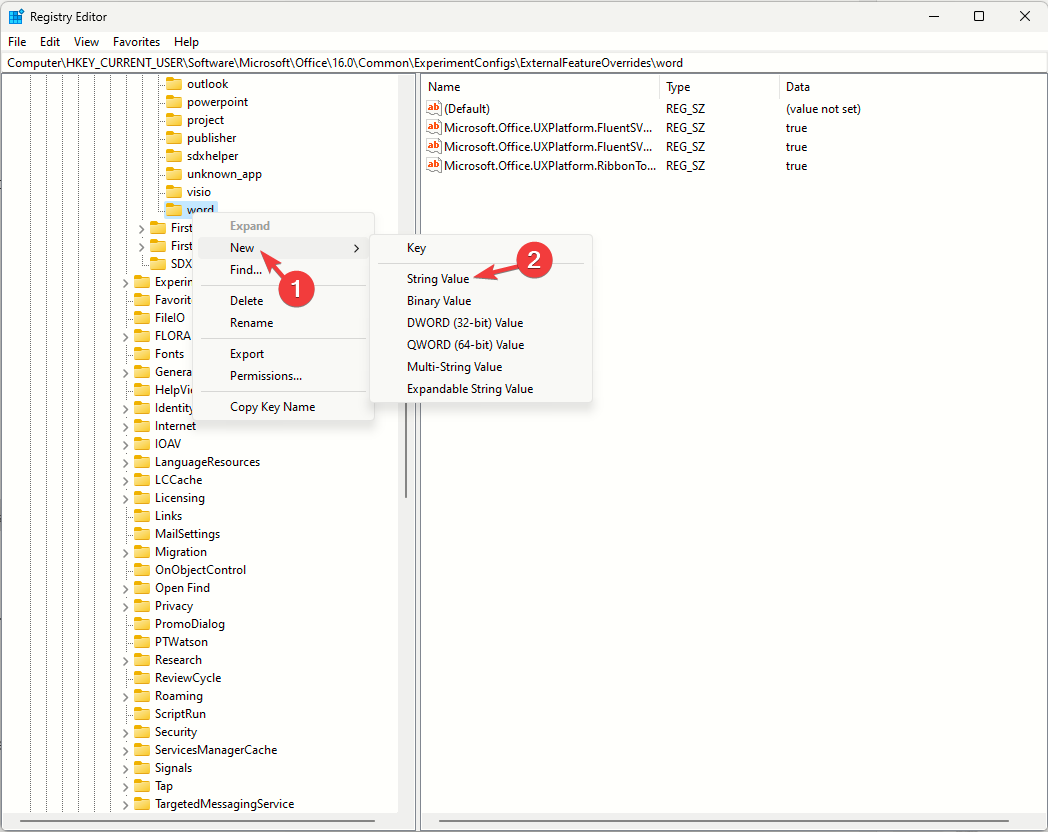
- Desnom tipkom miša kliknite Vrijednost niza, Izaberi Preimenovati, i nazovite ga Microsoft. Ured. Riječ. CoPilotExperiment, zatim udario Unesi.
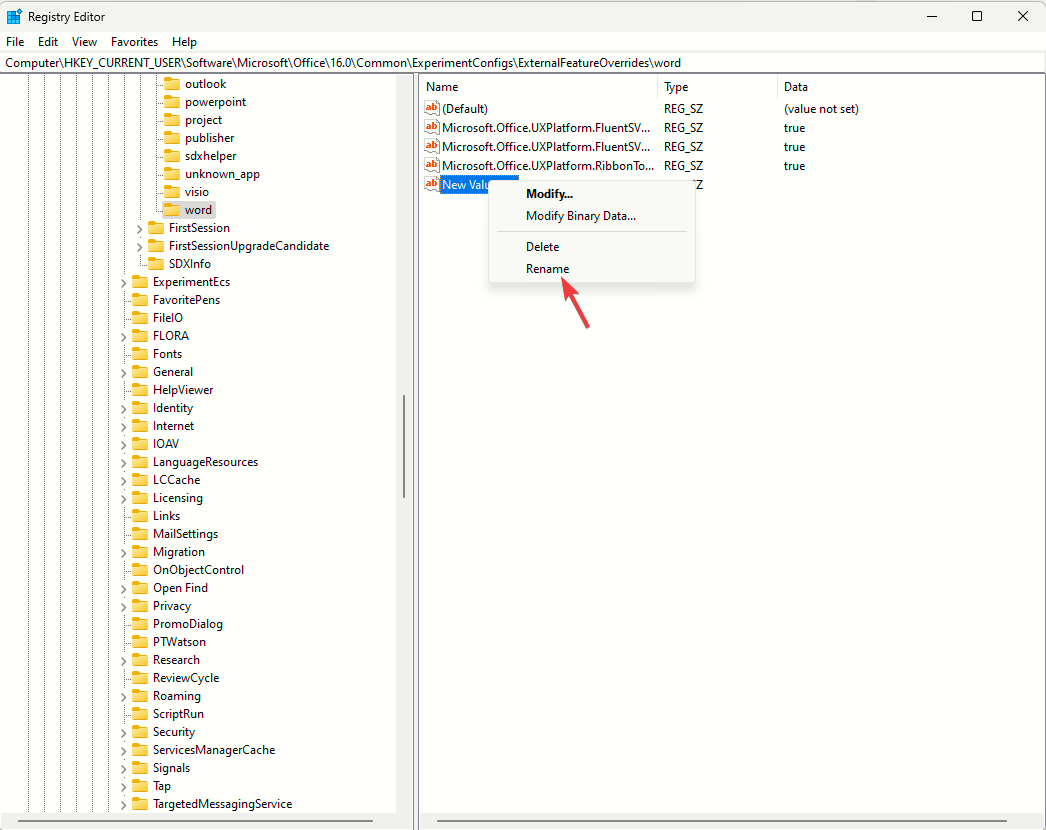
- Kliknite dvaput, postavite Podaci o vrijednosti do pravi, i kliknite u redu.
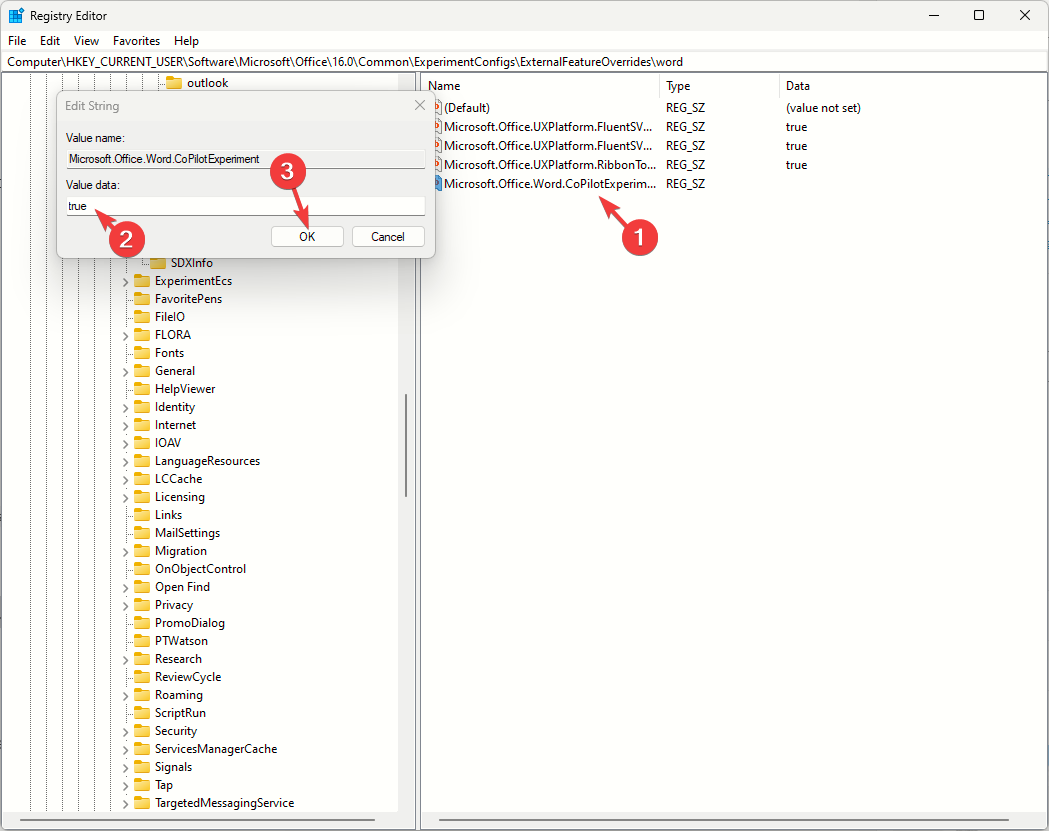
- Ponovno pokrenite računalo.
- Pokrenite Microsoft Word, otvorite novi ili postojeći dokument, kliknite Pregled na vrpci, pronađite opciju Copilot, zatim je kliknite za pokretanje ili počnite tipkati da biste dobili savjete.
Također možete koristiti Microsoftov kopilot u programu Outlook s lakoćom sastavljati e-poruke i poslovne prijedloge; pročitajte ovaj vodič kako biste saznali kako ga omogućiti.
Ovog prosinca Microsoft će dodati Kopilot na OneDrive za sve korisnike koji imaju Microsoft 365 Copilot licencu.
- Copilot u PowerPointu izradit će prezentaciju za nekoliko sekundi
- Copilot dolazi u Microsoft Word, ali neće nuditi originalni sadržaj
- Korisnici sada mogu brzo osvježiti Windows Copilot convos
- GitHub Copilot for Business: Kako postaviti i koristiti
- Copilot dolazi u Microsoft Teams u studenom 2023
Značajke programa Microsoft Copilot u Wordu
Rad s cijelim dokumentima
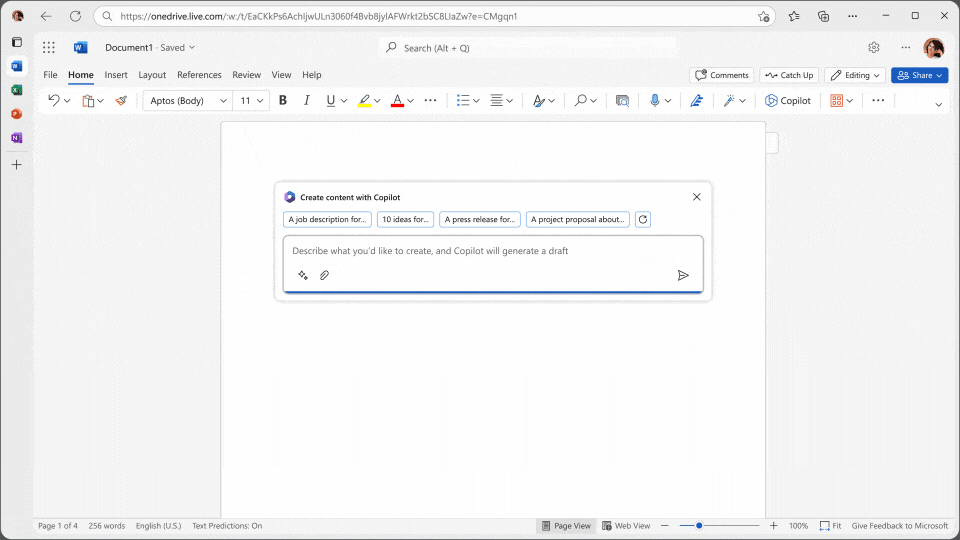
Microsoft Copilot može vam pomoći da izradite potpuni dokument u roku od nekoliko minuta, a sve što trebate učiniti je dati točan upit.
Počnite s otvaranjem praznog dokumenta, idite na Pregled karticu i kliknite Ko-pilot. u Nacrt s kopilotom okvir, upišite ili zalijepite svoj upit s odgovarajućim kontekstom i kliknite Generirati.
Vještine pisanja i podrška prirodnom jeziku
S naprednim mogućnostima obrade prirodnog jezika (NLP), Microsoft Copilot je napredni pomoćnik koji vam može pomoći da poboljšate svoje vještine pisanja.
Može skratiti ili prepisati odjeljke, pružiti gramatičke i interpunkcijske prijedloge i pomoći u održavanju a dosljedan ton Također nudi savjete za bolju strukturu rečenice, čime se pomaže poboljšati sveukupno čitljivost.
Inteligentni prijedlozi za stvaranje sadržaja
Jedna od glavnih funkcija Copilota je davanje prijedloga i ispravaka dok tipkate; ovo može povećati vašu produktivnost, a istovremeno biti učinkovito.
Sve što trebate učiniti je omogućiti značajku, zatim početi upisivati svoj dokument, a Copilot će analizirati tekst i dati vam savjete kako izgladiti nedosljednosti.
Chatbox koji pokreće AI za fokusiranje na produktivnost
Možete pristupiti chatboxu koji pokreće AI unutar dokumenta i koristiti ga za sažetak dokumenta ili pisanje nečega u kontekstu sadržaja, poput CTA.
Također može dodati neki kontekst ili sadržaj vašem dokumentu iz vaših postojećih dokumenata ili ga pretražiti na webu kako bi vam pružio relevantne rezultate.
Pomaže u istraživanju i suradnji
Microsoft 365 Copilot također vam može pomoći u istraživanju teme ili dokumenta na kojem se nalazite. Sve što trebate učiniti je kliknuti Copilot na kartici Pregled i kliknuti opciju Istraživanje.
Dobit ćete niz alata za istraživanje s ugrađenom tražilicom i rječnikom. Ako ste podijelili Word dokument na mreži, Copilot vam može pomoći u praćenju promjena, umetanju komentara itd.
Modeli s poslovnim podacima za poslovne korisnike
Copilot kombinira snagu velikih jezičnih modela s poslovnim podacima i Microsoft 365 aplikacijama za stvaranje novi model znanja za svaku organizaciju iskorištavanjem golemog rezervoara podataka koji su nedostupan.
Poslovni chat radi na svim vašim poslovnim podacima i aplikacijama sustava Office kako bi izvukao vaše informacije i uvide potrebno iz podataka i znanja unutar vaše organizacije, čime se štedi dragocjeno vrijeme i dobivaju odgovori brzo.
Zaključno, Copilot je moćan alat i ima niz značajki i mogućnosti; pomaže vam da unaprijedite svoje vještine pisanja i produktivnost. Štoviše, može čak transkribirati i prevoditi audio datoteke s kopilotom.
Govoreći o inovacijama i AI asistentu, također možete pokušati koristiti GitHub kopilot u Visual Studiju; ovdje je vodič koji objašnjava kako ga nabaviti
Biste li htjeli koristiti Copilot u svom Word dokumentu za izvršavanje zadataka koji se ponavljaju i poboljšati svoje vještine pisanja? Slobodno spomenite svoje mišljenje u odjeljku za komentare u nastavku.


